在日常Excel数据处理中,*、+这些看似简单的Excel符号,却藏着大大的妙用,掌握它们的用法,能帮我们轻松搞定各类数据计算与筛选,让Excel操作效率翻倍。下面就详细拆解这两个Excel符号的实用场景,助你快速上手。
一、“*”符号:多场景助力数据处理
场景1:充当乘法运算符,快速计算结果
在Excel中进行数据乘法运算时,“*”是常用的运算符。
比如处理商品数据时,要根据单价和数量计算总价,公式逻辑为“总价=单价数量”。操作时,只需在目标单元格输入“=B2*C2”(假设单价在B列,数量在C列,从第2行开始),按下回车,再下拉填充公式,整列商品的总价就能一键生成,无需逐个手动计算,省时又准确。
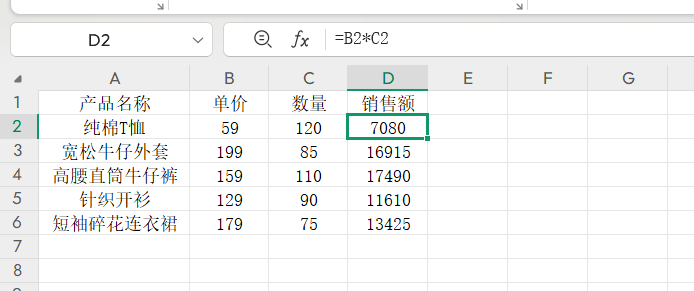
场景2:替代AND函数,表达“且”的逻辑关系
当需要筛选同时满足多个条件的数据时,“*”可以替代AND函数,代表“且”的关系。
例如在员工数据表中,要筛选出“部门为研发部且薪资>8000”的人员,并标记为“高薪技术岗”。此时在目标单元格输入公式“=IF((C2="研发部")*(D2>8000),"高薪技术岗","")”(部门在C列,薪资在D列),回车后下拉填充,就能精准标记出符合双重条件的人员,和使用AND函数效果一致,但公式更简洁。
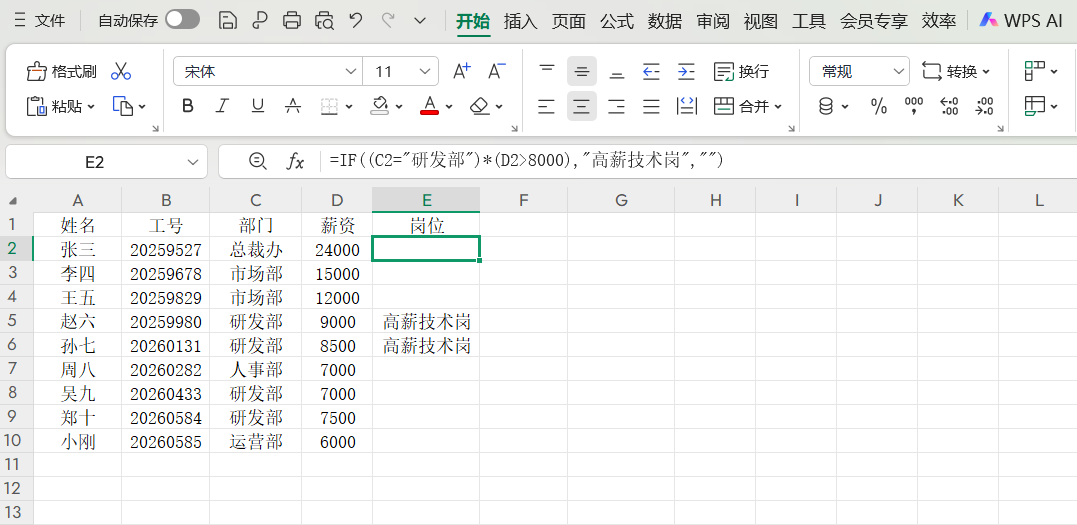
场景3:作为通配符,匹配任意字符
“*”还是Excel中实用的通配符,能匹配任意数量的字符(包括零个、一个或多个)。
比如在产品销售明细表中,要统计商品名称包含“牛仔裤”的销售总量,就可以借助“*”。在目标单元格输入公式“=SUMIF(A3:A9,"*"&E3&"*",B3:B9)”(商品名称在A列,销量在B列,“牛仔裤”在E3单元格),按下回车,就能快速算出所有含“牛仔裤”字样商品的总销量,无需逐个查找统计。
二、“+”符号:运算与条件筛选两不误
场景1:作为加法运算符,计算数据总和
“+”最基础的用法就是充当加法运算符,用于数据求和。比如处理应聘人员成绩时,要计算笔试和面试的总成绩,在目标单元格输入“=B2+C2”(笔试成绩在B列,面试成绩在C列),回车后下拉填充公式,所有应聘人员的总成绩就能快速得出,操作简单易上手。
场景2:替代OR函数,表达“或”的逻辑关系
当筛选数据只需满足多个条件中的任意一个时,“+”可以替代OR函数,代表“或”的关系。
例如在人员数据表中,要筛选出“学历为硕士或博士”的人员,并标记为“符合学历要求”,在目标单元格输入公式“=IF((C2="硕士")+(C2="博士"),"符合学历要求","")”(学历在C列),回车下拉填充,就能轻松标记出符合任一学历条件的人员,让条件筛选更高效。
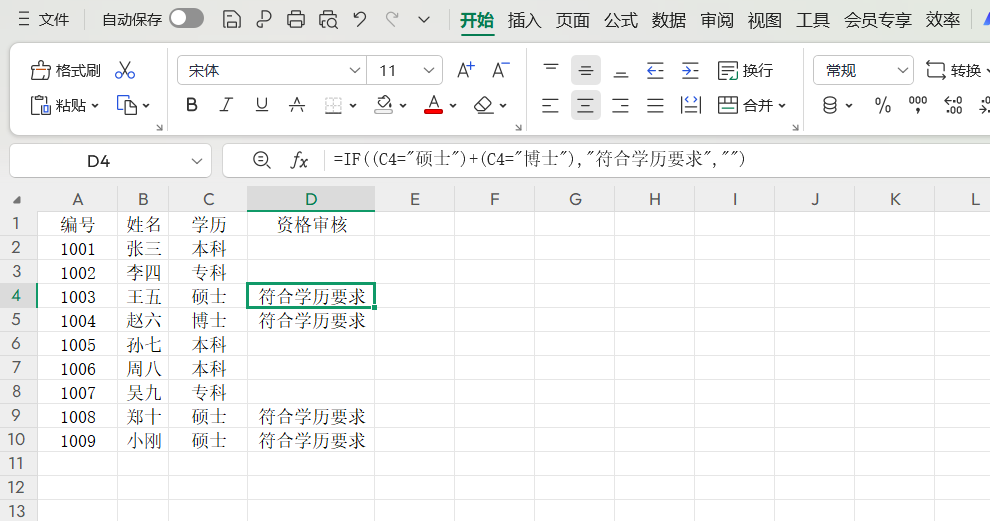
掌握Excel中*和+符号的这些实用用法,能帮我们在数据处理中少走弯路,大幅提升工作效率。这些技巧简单易操作,建议收藏起来,遇到对应场景时直接取用,让Excel成为你工作中的得力助手。









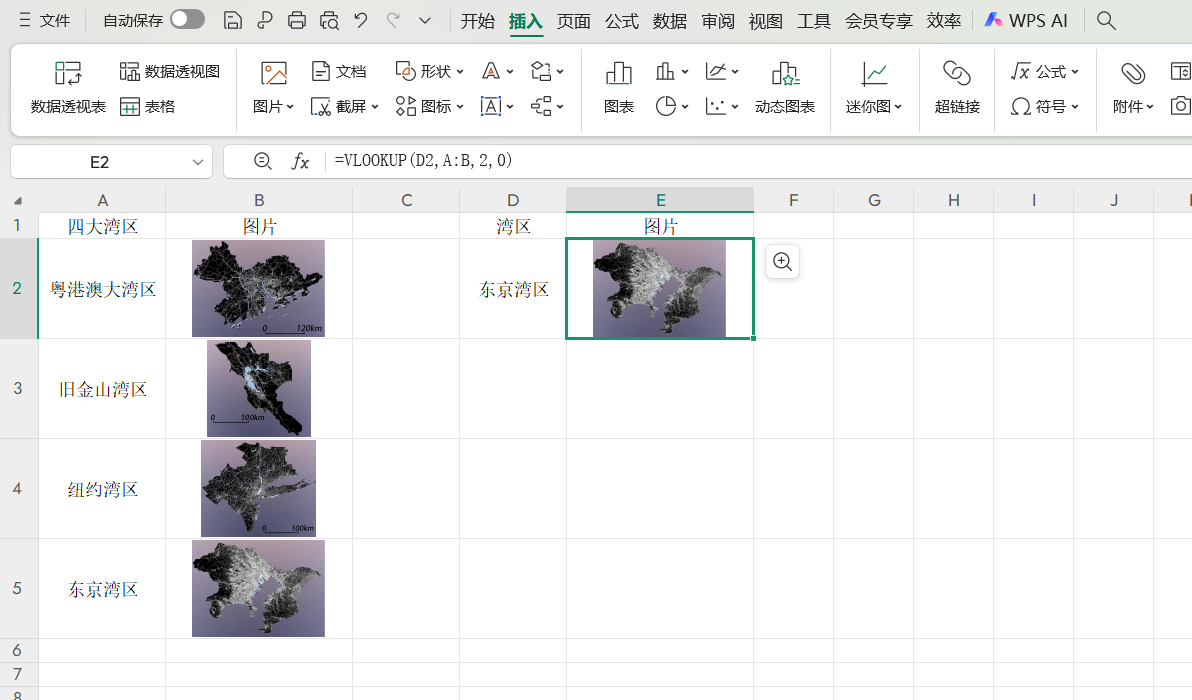
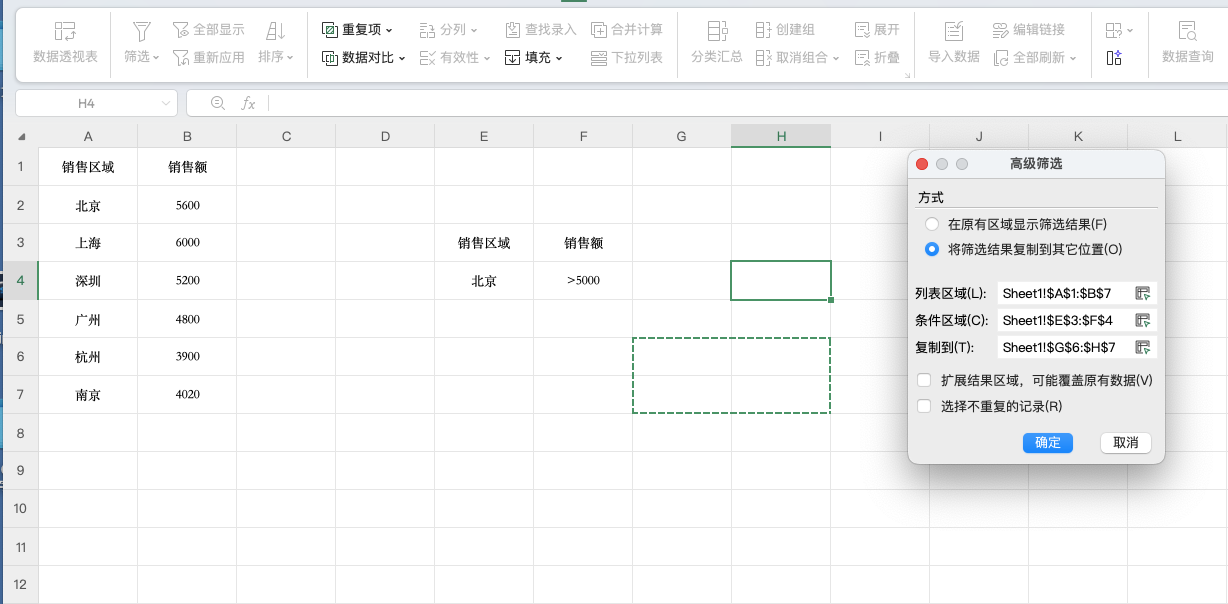

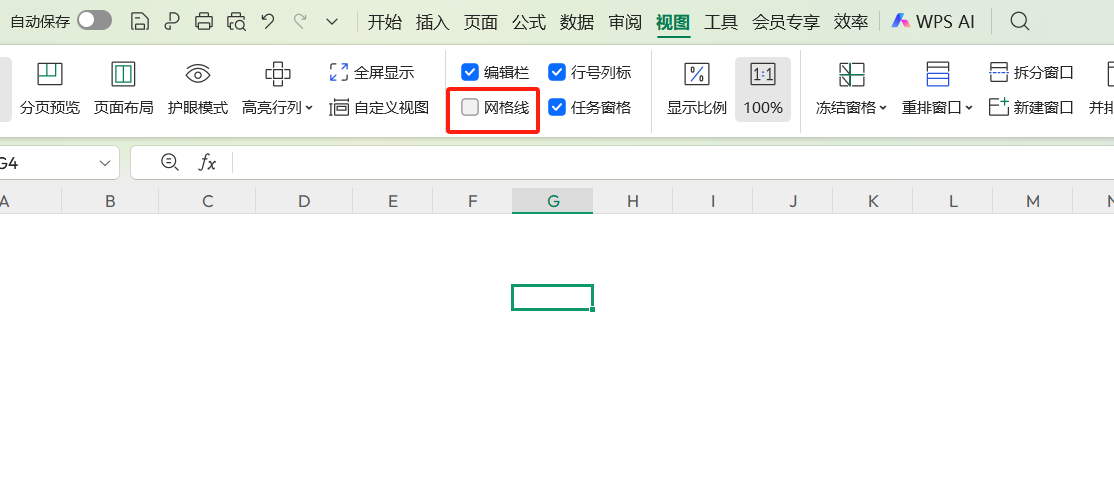
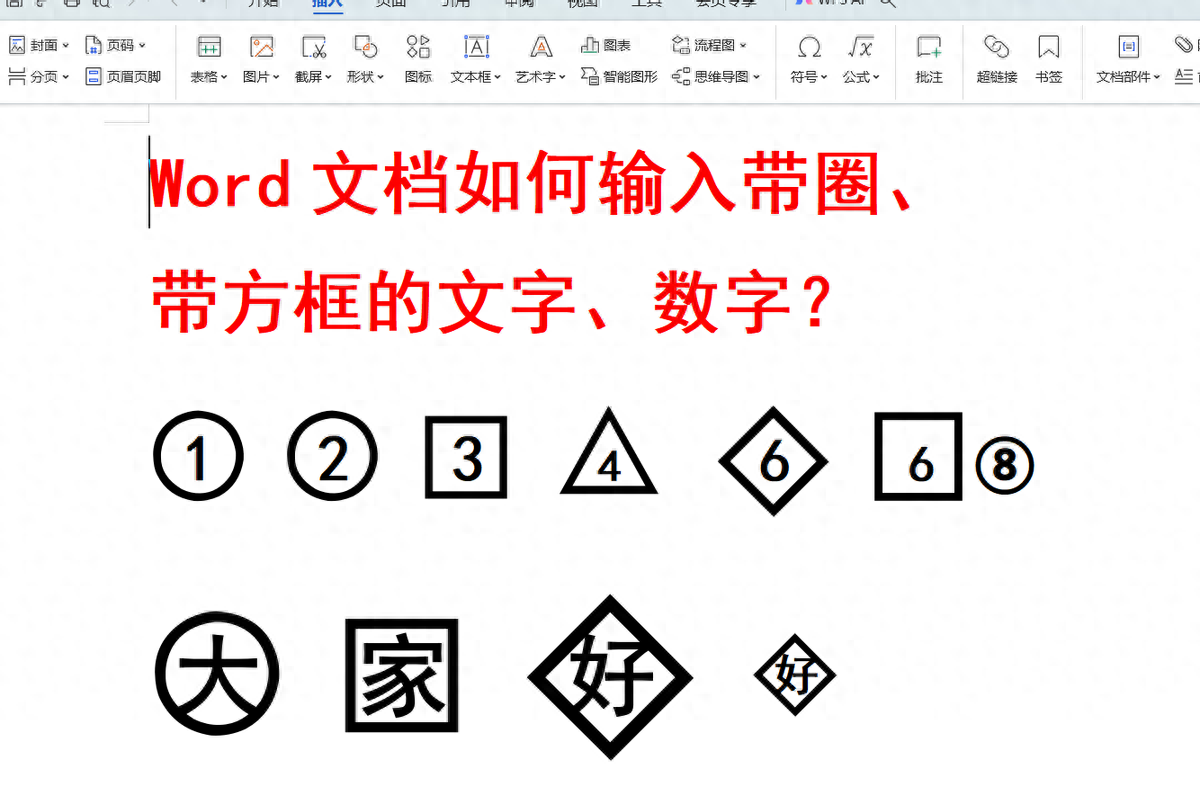

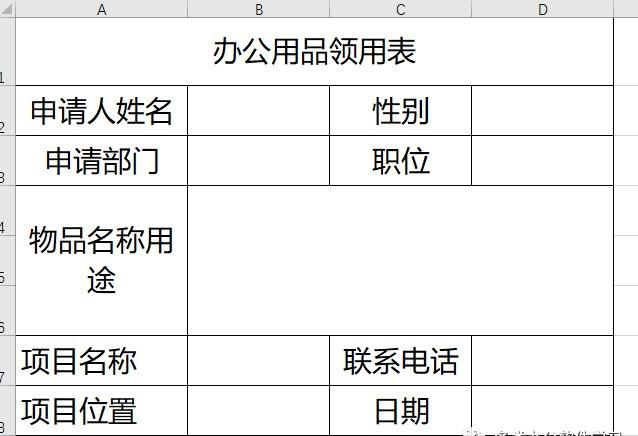
评论 (0)